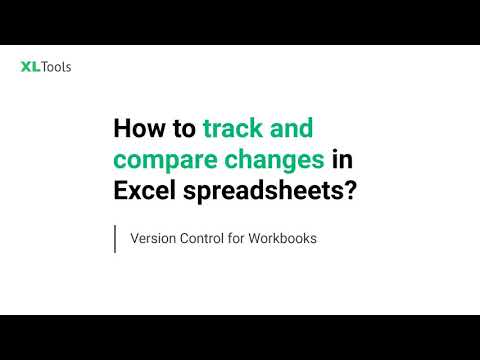FAULTY_HARDWARE_CORRUPTED_PAGE Ошибка остановки обычно возникает из-за ряда факторов. Некоторые из них - неполная установка или удаление какой-либо программы или приложения; некоторые эксплоиты, влияющие на нормальную работу вашего компьютера, поврежденные сектора на жестком диске, поврежденные системные файлы, сбои системных драйверов, неожиданные изменения файлов реестра Windows или появление Blue Screen во время обновления Windows. Эта ошибка указывает на то, что на этой странице обнаружена однобитовая ошибка. Это ошибка аппаратной памяти.

FAULTY_HARDWARE_CORRUPTED_PAGE
Мы всегда рекомендуем создать точку восстановления системы, чтобы всякий раз, когда происходят такие ошибки, вы можете просто вернуться к предыдущему известному стабильному состоянию вашего компьютера.
1. Проверьте свою оперативную память
Чтобы исправить это, вам нужно будет запустить проверку памяти на вашем компьютере. Начните с удара WINKEY + R комбинацию кнопок для запуска Бежать полезность. Затем введите, mdsched.exe а затем нажмите Enter. . Он не запускает диагностику памяти Windows и выдаст два варианта. Эти параметры будут предоставлены как
- Перезапустите сейчас и проверьте наличие проблем (рекомендуется)
- Проверьте проблемы при следующем запуске компьютера
Теперь, в соответствии с выбранным вами параметром, компьютер перезагрузится и проверяет проблемы с памятью при перезагрузке. Если у вас возникнут какие-либо проблемы, он автоматически исправит это, если проблем не обнаружено, вероятно, это не причина проблемы.
2. Запустите средство проверки системных файлов
Это восстановит потенциально поврежденные или поврежденные системные файлы Windows. Вам нужно будет запустить эту команду из командной строки с повышенными правами.

3. Откат или обновление драйверов.
Возможно, вам захочется рассмотреть «Откат или обновление» вашего драйвера устройства.
Если ваша система использует AMD, обновите драйверы AMD с помощью драйвера AMD Autodetect. Если он использует Intel, используйте утилиту Intel Driver Update Utility.
4. Обновите интерфейс Intel Management Engine
Если вы используете процессор от Intel, вы должны установить Интерфейс Intel Management Engine (IMEI) установлены.
Вы можете загрузить и установить последнюю версию с Intel.com.
5. Запустите средство устранения неполадок Windows Update
Запустите этот встроенный инструмент устранения неполадок Windows Update, чтобы устранить наиболее распространенные проблемы с обновлением в Windows 10. Он может повторно загрузить Центр обновления Windows, если файлы будут удалены этим инструментом.
Сообщите нам, если это поможет устранить ошибку FAULTY_HARDWARE_CORRUPTED_PAGE в Windows 10.
Всего наилучшего!